Bài 9. Biến và cách dùng biến trang 70, 71, 72 SGK Tin học 5 Cánh diều
Trong những tình huống nào sau đây, chỉ khi thực hiện thì chương trình mới có được thông tin nhận vào để xử lí?
Tổng hợp đề thi học kì 1 lớp 5 tất cả các môn - Cánh diều
Toán - Tiếng Việt - Tiếng Anh
CH tr 70 KĐ
Trả lời câu hỏi Khởi động trang 70 SGK Tin học 5 Cánh diều
Trong những tình huống nào sau đây, chỉ khi thực hiện thì chương trình mới có được thông tin nhận vào để xử lí?
a) Chương trình tính và đưa ra giá trị biểu thức 10 + 20.
b) Chương trình có nhân vật đọc tên của em sau khi em nhập tên mình từ bàn phím.
c) Chương trình tính và đưa ra quãng đường khi nhập vào vận tốc và thời gian.
Phương pháp giải:
Khi nhập thông tin vào máy tính thì chương trình mới nhận được thông tin để xử lí.
Lời giải chi tiết:
Chỉ khi thực hiện những tình huống sau đây thì chương trình mới có được thông tin nhận vào để xử lí:
b) Chương trình có nhân vật đọc tên của em sau khi em nhập tên mình từ bàn phím.
c) Chương trình tính và đưa ra quãng đường khi nhập vào vận tốc và thời gian.
CH tr 70 HĐ1
Trả lời câu hỏi Hoạt động 1 trang 70 SGK Tin học 5 Cánh diều
Bảng 1 giới thiệu lệnh nhập thông tin từ bàn phím và biến  có trong nhóm lệnh Cảm biến. Em hãy tìm hiểu Bảng 1 để tạo chương trình Gọi tên bạn. Khi chạy chương trình, nhân vật Mèo hỏi tên em. Sau khi em nhập tên mình từ bàn phím, Mèo sẽ gọi tên em.
có trong nhóm lệnh Cảm biến. Em hãy tìm hiểu Bảng 1 để tạo chương trình Gọi tên bạn. Khi chạy chương trình, nhân vật Mèo hỏi tên em. Sau khi em nhập tên mình từ bàn phím, Mèo sẽ gọi tên em.
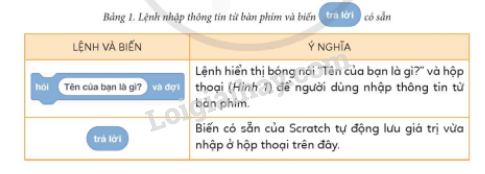
Phương pháp giải:
Học sinh đọc ý nghĩa của lệnh và biến ở Bảng 1, kết hợp tham khảo Hình 1 và Hình 2 để tạo chương trình Gọi tên bạn.
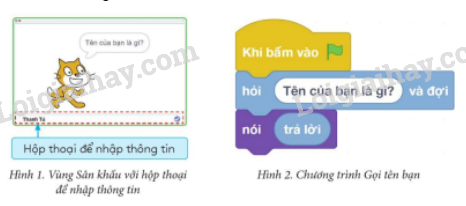
Lời giải chi tiết:
Em có thể tạo chương trình Gọi tên bạn bằng các thao tác sau:
Bước 1. Kích hoạt phần mềm Scratch.
Bước 2. Chọn nhân vật.
Bước 3. Lần lượt chọn các lệnh theo khối lệnh sau:
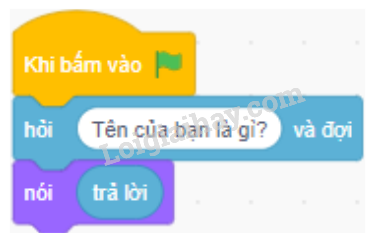
CH tr 71
Trả lời câu hỏi Hoạt động 2 trang 71 SGK Tin học 5 Cánh diều
Em hãy thực hiện lần lượt các bước sau để tạo biến  .
.
Bước 1. Trong nhóm lệnh Các biến số, chọn lệnh  (Hình 3).
(Hình 3).
Bước 2. Trong hộp thoại như ở Hình 4, gõ tên cho biến trong ô Tên biến mới rồi chọn OK.
Bước 3. Trong nhóm lệnh Các biến số, nháy chuột vào ô cạnh biến vừa tạo (Hình 5) để biến hiển thị trên vùng Sân khấu.
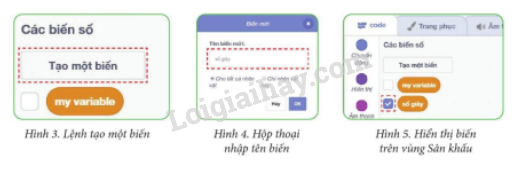
Phương pháp giải:
Học sinh thực hiện các bước lần lượt theo hướng dẫn.
Lời giải chi tiết:
Bước 1. Trong nhóm lệnh Các biến số, chọn lệnh  .
.
Bước 2. Trong hộp thoại Biến mới, gõ tên cho biến trong ô Tên biến mới rồi chọn OK.
Bước 3. Trong nhóm lệnh Các biến số, nháy chuột vào ô cạnh biến vừa tạo để biến hiển thị trên vùng Sân khấu.
CH tr 72 HĐ3
Trả lời câu hỏi Hoạt động 3 trang 72 SGK Tin học 5 Cánh diều
Em hãy tìm hiểu các lệnh trong Bảng 2 và trả lời các câu hỏi sau:
1) Nếu muốn đặt giá trị biến  là 10, em dùng lệnh nào?
là 10, em dùng lệnh nào?
2) Nếu muốn tăng giá trị biến  thêm 3, em dùng lệnh nào?
thêm 3, em dùng lệnh nào?
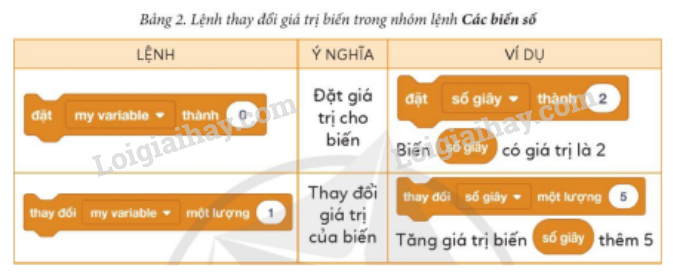
Phương pháp giải:
Học sinh đọc và phân tích ý nghĩa của từng lệnh và ví dụ tương ứng trong Bảng 2 để trả lời câu hỏi.
Lời giải chi tiết:
1) Nếu muốn đặt giá trị biến  là 10, em dùng lệnh
là 10, em dùng lệnh
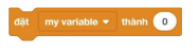
2) Nếu muốn tăng giá trị biến  thêm 3, em dùng lệnh
thêm 3, em dùng lệnh
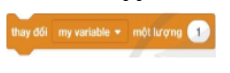
CH tr 72 LT
Trả lời câu hỏi Luyện tập trang 72 SGK Tin học 5 Cánh diều
Em hãy tạo biến  và đặt giá trị cho biến là 5. Sau khi thực hiện mỗi lệnh dưới đây thì biến
và đặt giá trị cho biến là 5. Sau khi thực hiện mỗi lệnh dưới đây thì biến  có giá trị là bao nhiêu?
có giá trị là bao nhiêu?

Phương pháp giải:
Học sinh mở phần mềm Scratch, tạo biến và đặt giá trị cho biến là 5. Sau đó, thực hiện các lệnh A, B, C và quan sát kết quả.
Lời giải chi tiết:
Sau khi thực hiện mỗi lệnh thì biến  có giá trị như sau:
có giá trị như sau:
-
A: biến điểm bằng 5.
-
B: biến điểm bằng 8.
-
C: biến điểm bằng 5.
CH tr 72 VD
Trả lời câu hỏi Vận dụng trang 72 SGK Tin học 5 Cánh diều
Em hãy tạo chương trình để hiển thị số giây chương trình thực hiện kể từ khi nháy chuột vào  .
.
Phương pháp giải:
Học sinh vận dụng kiến thức đã học về lệnh và biến để tạo chương trình theo yêu cầu của đề bài.
Lời giải chi tiết:
Em có thể tạo chương trình để hiển thị số giây chương trình thực hiện kể từ khi nháy chuột vào  bằng những thao tác sau:
bằng những thao tác sau:
Bước 1. Kích hoạt phần mềm Scratch.
Bước 2. Lần lượt chọn các lệnh và đặt tên cho biến thành “số” theo khối lệnh sau:
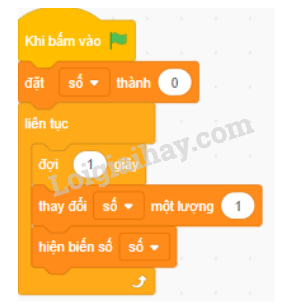
Bước 3. Chạy chương trình và quan sát kết quả
- Bài 10. Các phép toán số học cơ bản và phép kết hợp trang 73, 74, 75 SGK Tin học 5 Cánh diều
- Bài 11. Các phép so sánh trang 76, 77, 78 SGK Tin học 5 Cánh diều
- Bài 12. Cấu trúc rẽ nhánh trang 79, 80, 81 SGK Tin học 5 Cánh diều
- Bài 13. Chạy thử, phát hiện và sửa lỗi chương trình trang 82, 83 SGK Tin học 5 Cánh diều
- Bài 8. Cấu trúc lặp liên tục trang 67, 68, 69 SGK Tin học 5 Cánh diều
>> Xem thêm
Các bài khác cùng chuyên mục
- Bài 13. Chạy thử, phát hiện và sửa lỗi chương trình trang 82, 83 SGK Tin học 5 Cánh diều
- Bài 12. Cấu trúc rẽ nhánh trang 79, 80, 81 SGK Tin học 5 Cánh diều
- Bài 11. Các phép so sánh trang 76, 77, 78 SGK Tin học 5 Cánh diều
- Bài 10. Các phép toán số học cơ bản và phép kết hợp trang 73, 74, 75 SGK Tin học 5 Cánh diều
- Bài 9. Biến và cách dùng biến trang 70, 71, 72 SGK Tin học 5 Cánh diều
- Bài 13. Chạy thử, phát hiện và sửa lỗi chương trình trang 82, 83 SGK Tin học 5 Cánh diều
- Bài 12. Cấu trúc rẽ nhánh trang 79, 80, 81 SGK Tin học 5 Cánh diều
- Bài 11. Các phép so sánh trang 76, 77, 78 SGK Tin học 5 Cánh diều
- Bài 10. Các phép toán số học cơ bản và phép kết hợp trang 73, 74, 75 SGK Tin học 5 Cánh diều
- Bài 9. Biến và cách dùng biến trang 70, 71, 72 SGK Tin học 5 Cánh diều












